మా వేలికొనలకు వేల మరియు వేల యాప్లు అందుబాటులో ఉన్నందున, మీ ఐఫోన్ స్క్రీన్ గందరగోళంగా ఉండే అధిక సంభావ్యత ఉంది. యాప్ను కనుగొనడానికి మీకు కొన్ని సెకన్ల కంటే ఎక్కువ సమయం తీసుకుంటే, మీరు ఇప్పుడే మీ స్క్రీన్ను డిక్లటర్ చేయాలి మరియు మీ యాప్లను సమర్ధవంతంగా నిర్వహించాలి.
అధిక ఉత్పాదకత కలిగిన వ్యక్తులు తమ ఫోన్ స్క్రీన్లను నిర్వహించేటప్పుడు ఉపయోగించే కొన్ని చిట్కాలు మరియు ఉపాయాలు ఉన్నాయి.
ఎక్కువగా ఉపయోగించే యాప్లను హోమ్ స్క్రీన్పై ఉంచండి
మీరు తరచుగా ఉపయోగించే యాప్లను హోమ్ స్క్రీన్పై ఉంచడం అనేది సరళమైన, ఇంకా అత్యంత శక్తివంతమైన ట్రిక్. మీ హోమ్ స్క్రీన్ ఎల్లప్పుడూ కేవలం రెండు క్లిక్లు మాత్రమే (లేదా, మీ iPhoneలో హోమ్ బటన్ లేకపోతే స్వైప్లు). మరియు మీరు ఏ స్క్రీన్లో ఉన్నా, మీరు కొన్ని సెకన్లలో మీ హోమ్ స్క్రీన్కి వెళ్లవచ్చు. మీ iPhoneలో అనేక స్క్రీన్లు (15 వరకు) ఉండవచ్చు కాబట్టి, ఈ ట్రిక్ మీ జీవితాన్ని సులభతరం చేస్తుంది. మరొక ఉపాయం ఏమిటంటే, ఎక్కువగా ఉపయోగించే యాప్ను స్క్రీన్ దిగువన మరియు అంచుల వైపు ఉంచడం, ఎందుకంటే ఈ మచ్చలు మీ బొటనవేలు ద్వారా మీ స్క్రీన్పై అత్యంత ప్రాప్యత చేయగల మచ్చలు.
ఐఫోన్లో యాప్లను ఎలా అమర్చాలి
మీరు iPhoneకు పూర్తిగా కొత్తవారైతే, iPhoneలో యాప్లను అమర్చడం చాలా సులభం అని తెలుసుకోండి. మెను కనిపించే వరకు యాప్ను పట్టుకుని, ఆపై దాన్ని ఎంచుకోండి హోమ్ స్క్రీన్ని సవరించండి ఎంపిక. లేదా మెనుని విస్మరించండి మరియు యాప్ని మరో రెండు సెకన్ల పాటు పట్టుకోండి మరియు మీ యాప్లు జిగిల్ చేయడం ప్రారంభిస్తాయి.
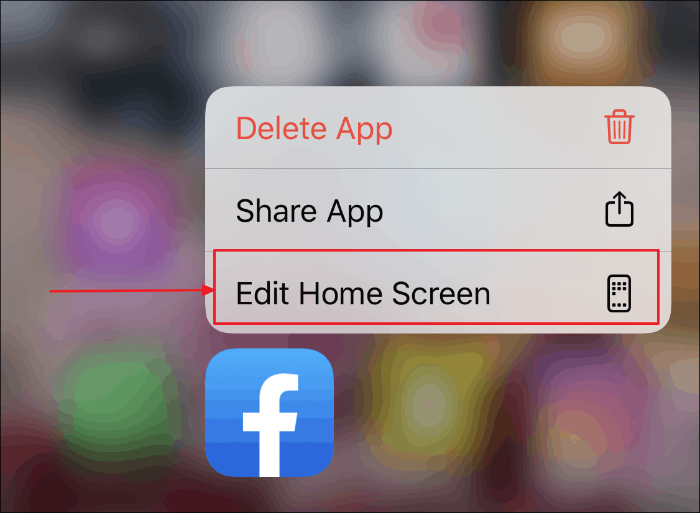
మీకు నచ్చిన విధంగా అమర్చుకోవడానికి మీరు వాటిని లాగవచ్చు. మీరు పూర్తి చేసిన తర్వాత, "పూర్తయింది" నొక్కండి లేదా మీ iPhoneలో హోమ్ బటన్ను నొక్కండి.
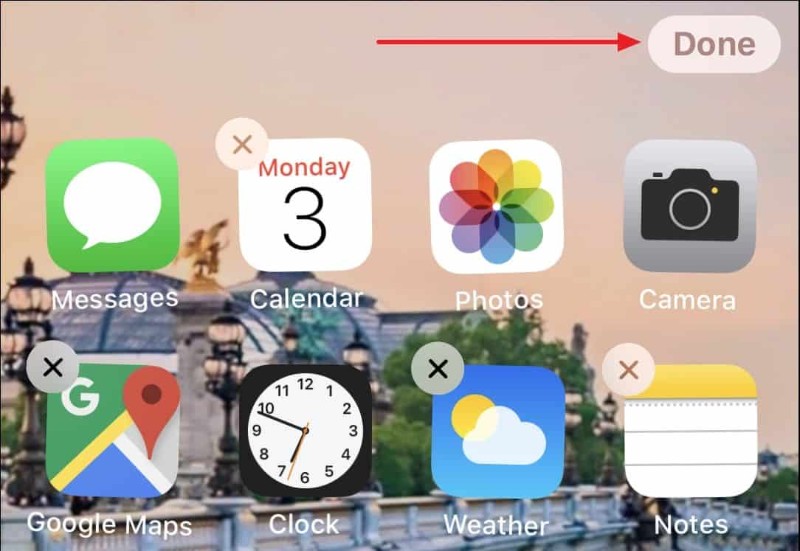
మీ యాప్లను ఫోల్డర్లుగా సమూహపరచండి
మీ యాప్లను ఆర్గనైజ్ చేసేటప్పుడు మీ స్లీవ్ను పెంచుకోవడానికి మరొక ట్రిక్ మీ యాప్ల కోసం ఫోల్డర్లను సృష్టించడం. మీరు మీ యాప్లను థీమ్ లేదా వినియోగం ఆధారంగా ఫోల్డర్లుగా సమూహపరచవచ్చు. మీ అన్ని సోషల్ నెట్వర్కింగ్ యాప్ల కోసం మరియు ఫుడ్ డెలివరీ యాప్ల కోసం మరొక ఫోల్డర్ను సృష్టించండి. మీరు మీ ఫోల్డర్లను మీకు బాగా సరిపోయే ఏదైనా ఇతర ప్రాధాన్యత ఆధారంగా కూడా క్రమబద్ధీకరించవచ్చు. కొంతమంది వినియోగదారులు వాటిని రంగుల వారీగా క్రమబద్ధీకరిస్తారు మరియు హే! అది వారికి పని చేస్తే, అది వారి కోసం పని చేస్తుంది.
iPhoneలో ఫోల్డర్లను క్రియేట్ చేయడానికి, యాప్ను జిగిల్ చేయడం ప్రారంభించే వరకు నొక్కి పట్టుకోండి. ఆపై ఆ యాప్ను మరొక యాప్లోకి లాగి, ఐఫోన్ ఫోల్డర్ను సృష్టించే వరకు దాన్ని పట్టుకోండి. ఇది ఆ ఫోల్డర్లోని యాప్ల రకాల ఆధారంగా డిఫాల్ట్గా కూడా పేరు పెడుతుంది.
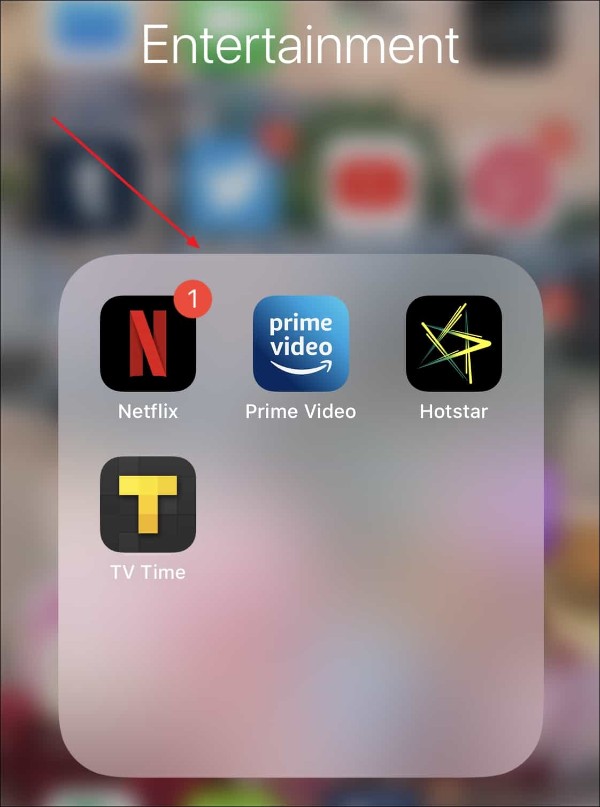
మీరు మీకు కావలసిన ఫోల్డర్ పేరును కూడా మార్చవచ్చు. స్క్రీన్ ఎడిటింగ్ మోడ్లో ఉన్నప్పుడు, అంటే యాప్లు జిగ్లీగా ఉన్నప్పుడు, ఫోల్డర్ పేరుపై నొక్కండి మరియు మీరు దాన్ని సవరించగలరు.
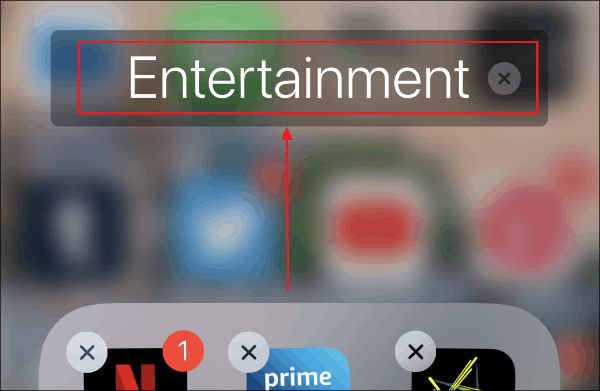
డాక్లో ఫోల్డర్లను సృష్టించండి
మీ ఐఫోన్లో డాక్ని ఎక్కువగా ఉపయోగించడం మరొక సులభ ఉపాయం. ఇది మీ ఐఫోన్లోని అత్యంత విలువైన రియల్ ఎస్టేట్, ఎందుకంటే మీరు దీన్ని హోమ్ స్క్రీన్లోని అన్ని పేజీల నుండి యాక్సెస్ చేయవచ్చు, కాబట్టి దీన్ని తెలివిగా ఉపయోగించండి. తెలియని వారి కోసం, "డాక్" అనేది మీ స్క్రీన్ దిగువ భాగం, ఇది గరిష్టంగా 4 స్లాట్లను కలిగి ఉంటుంది మరియు ఇది ప్రతి స్క్రీన్ నుండి యాక్సెస్ చేయబడుతుంది. మీ అత్యంత ముఖ్యమైన యాప్లను డాక్లో ఉంచండి, తద్వారా మీరు వాటిని ఒకే ప్రయాణంలో యాక్సెస్ చేయవచ్చు.
మీరు కేవలం నాలుగు యాప్ల కంటే ఎక్కువ శీఘ్ర ప్రాప్యతను పొందడానికి డాక్లో ఫోల్డర్లను కూడా సృష్టించవచ్చు. కానీ డాక్లో ఫోల్డర్ను సృష్టించేటప్పుడు, మీరు గుర్తుంచుకోవలసిన శీఘ్ర చిట్కా ఉంది. ఫోల్డర్ను క్రియేట్ చేస్తున్నప్పుడు, రెండు యాప్లు ఇప్పటికే డాక్లో ఉన్నట్లయితే, మీరు ముందుగా యాప్లలో ఒకదాన్ని డాక్ నుండి బయటకు తరలించి, ఫోల్డర్ను సృష్టించి, ఫోల్డర్ను తిరిగి డాక్కి తరలించాలి. కొన్ని కారణాల వల్ల, డాక్లో ఉన్న రెండు యాప్లతో ఫోల్డర్ సృష్టి పని చేయదు. కానీ ఒకసారి ఫోల్డర్ని సృష్టించిన తర్వాత, డాక్లోని యాప్లను డాక్లోని ఫోల్డర్కి తరలించవచ్చు.
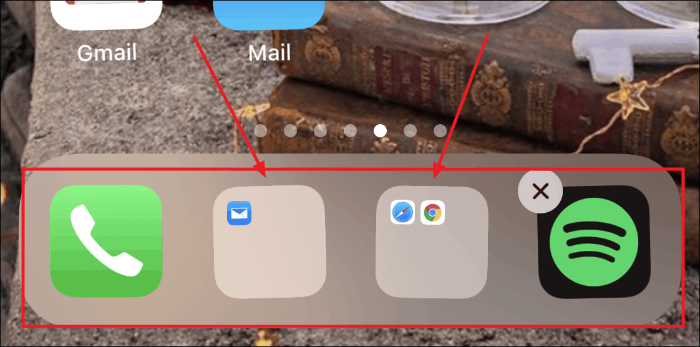
డాక్లో మీకు ఫోన్ మరియు మెయిల్ యాప్లు రెండూ ఉన్నాయని అనుకుందాం. మరియు మీరు ఒకదానిపై మరొకటి ఉంచడం ద్వారా ఫోల్డర్ను సృష్టించడానికి ప్రయత్నిస్తారు. మీరు ముందుగా ఒక యాప్ను డాక్ నుండి బయటకు తరలించకపోతే ఇది పని చేయదు. కాబట్టి మీరు ఫోన్ను డాక్ నుండి బయటకు తరలించినట్లయితే, ఫోల్డర్ను సృష్టించవచ్చు. మరియు ఫోల్డర్ని సృష్టించి, డాక్లో ఉంచిన తర్వాత, మీరు ఇతర యాప్లను డాక్ నుండి ఆ ఫోల్డర్కి తరలించవచ్చు.
యాప్ విడ్జెట్లను ఉపయోగించండి
iPhoneలో ఇటీవల ఉపయోగించిన యాప్లను తెరవడానికి మిమ్మల్ని అనుమతించే విడ్జెట్లు కూడా ఉన్నాయి సిరి యాప్ సూచనలు. యాప్ను తెరవకుండా లేదా యాప్ను త్వరగా తెరవకుండానే చిన్న చిన్న చర్యలను చేయడంలో కూడా ఇవి మీకు సహాయపడతాయి, అందువల్ల చాలా సమయం ఆదా అవుతుంది. మీరు మీకు ఇష్టమైన అన్నింటిని యాక్సెస్ చేయవచ్చు, గమనికలు చేయవచ్చు మరియు మరిన్ని చేయవచ్చు. మీ హోమ్ స్క్రీన్, లాక్ స్క్రీన్ లేదా నోటిఫికేషన్ కేంద్రం నుండి ఎడమవైపుకు స్వైప్ చేయడం ద్వారా విడ్జెట్లను యాక్సెస్ చేయవచ్చు.
మీరు మీ ప్రాధాన్యతల ప్రకారం మీ విడ్జెట్లను జోడించవచ్చు, తొలగించవచ్చు లేదా అమర్చవచ్చు. మీ విడ్జెట్లను సవరించడానికి, విడ్జెట్ స్క్రీన్ని తెరిచిన తర్వాత స్క్రీన్ దిగువకు స్క్రోల్ చేసి, నొక్కండి సవరించు.
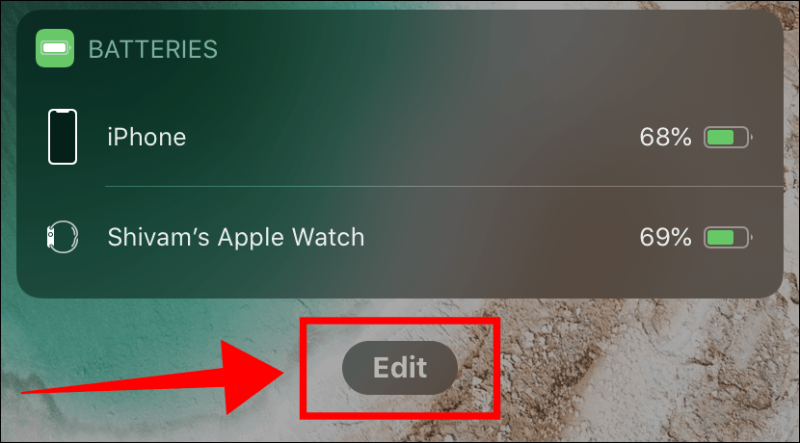
మీరు మైనస్ (-) బటన్ను నొక్కడం ద్వారా విడ్జెట్లను తీసివేయవచ్చు, ప్లస్ (+) బటన్ను నొక్కడం ద్వారా మరిన్ని విడ్జెట్లను జోడించవచ్చు మరియు ప్రతి విడ్జెట్ యొక్క కుడి అంచున ఉన్న బార్లను ఉపయోగించి వాటిని మళ్లీ అమర్చవచ్చు, తద్వారా అవి మీకు నచ్చిన క్రమంలో కనిపిస్తాయి.

విడ్జెట్లకు మద్దతిచ్చే మీ iPhoneలోని ఇతర యాప్లు "మరిన్ని విడ్జెట్లు" విభాగంలో కనిపిస్తాయి. నొక్కండి ప్లస్ '+' మీ సక్రియ విడ్జెట్ల జాబితాకు ఏదైనా విడ్జెట్ని జోడించడానికి సైన్ ఇన్ చేయండి.
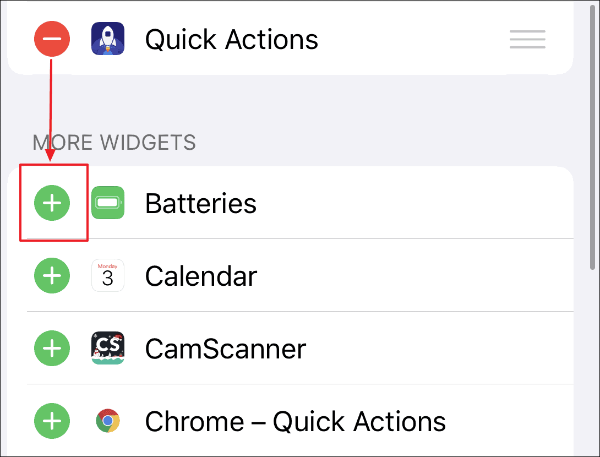
లాంచ్ సెంటర్ ప్రో యాప్ని ఉపయోగించండి
మీరు మీ జీవితాన్ని సులభతరం చేయడానికి లాంచ్ సెంటర్ ప్రో యాప్ వంటి సంస్థాగత యాప్లను కూడా ఉపయోగించవచ్చు. సంక్లిష్టమైన పనులను రెండు సాధారణ ట్యాప్ల వరకు ట్రిమ్ చేయడానికి ఇది మిమ్మల్ని అనుమతిస్తుంది. మీరు ఒకే యాప్ నుండి సందేశం పంపవచ్చు, కాల్ చేయవచ్చు, వెబ్లో శోధించవచ్చు, మెయిల్ చేయవచ్చు, పాడ్క్యాస్ట్లను వినవచ్చు. ఇది యాప్ల కోసం స్పీడ్ డయల్ లాంటిది. మీరు కేవలం మెసేజింగ్ యాప్ను లాంచ్ చేయలేరు, కానీ యాప్లో మెసేజింగ్ ఫీచర్ వ్యక్తికి సందేశం పంపడానికి ఒక చర్యను రూపొందించడానికి మిమ్మల్ని అనుమతిస్తుంది.
లాంచ్ సెంటర్ ప్రోని డౌన్లోడ్ చేయండిఇది విడ్జెట్ యాప్ స్టోర్లో అందుబాటులో లేని యాప్ల కోసం అదనపు విడ్జెట్లను సృష్టించడానికి కూడా మిమ్మల్ని అనుమతిస్తుంది. మీరు లాంచ్ సెంటర్ యాప్ నుండి విడ్జెట్లో ఏ చర్యలను కలిగి ఉండాలో అనుకూలీకరించవచ్చు. మీరు నిర్దిష్ట వ్యక్తికి సందేశం పంపడం కోసం, Spotify లేదా Instagram వంటి యాప్ని ప్రారంభించడం కోసం చర్యను జోడించవచ్చు లేదా Spotifyలో మీ ప్లేజాబితాను ప్లే చేయడం లేదా Instagramలో కెమెరాను ఒక్క ట్యాప్లో తెరవడం వంటి యాప్ను ప్రారంభించే బదులు అదనపు చర్యలను చేయవచ్చు.
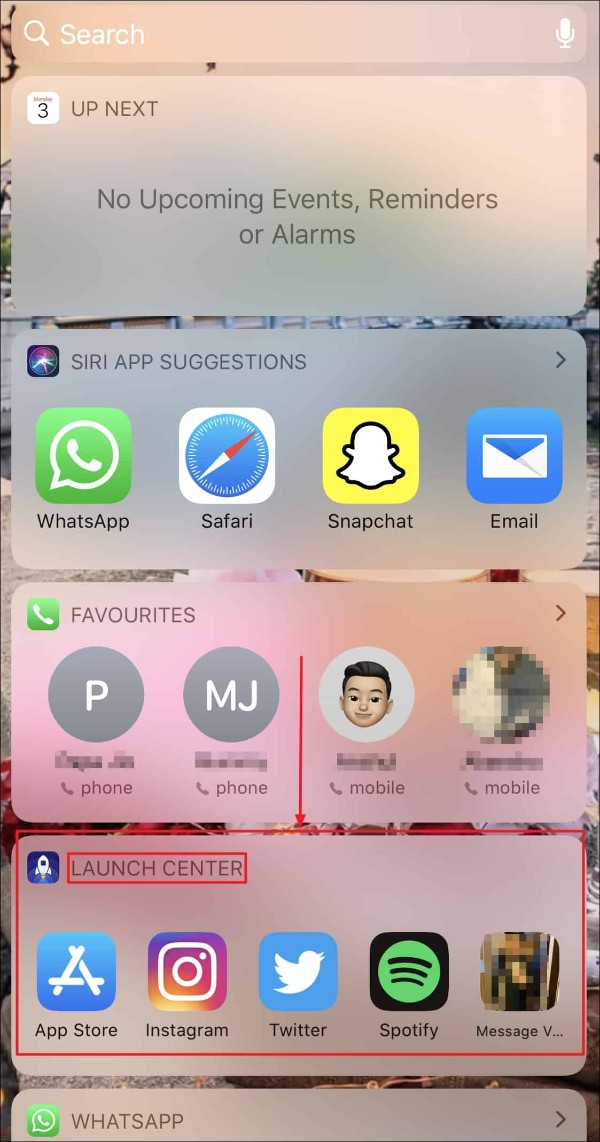
దానికి అదనంగా, మీరు త్వరిత చర్యలకు చర్యలను జోడించవచ్చు, ఇది కేవలం ఒకే ఒక్క ట్యాప్లో నిర్దిష్ట చర్యలను చేయడానికి మిమ్మల్ని అనుమతిస్తుంది. త్వరిత చర్యల మెనుని ప్రారంభించడానికి లాంచ్ సెంటర్ యాప్ కోసం చిహ్నాన్ని పట్టుకోండి మరియు మీరు త్వరిత చర్య విడ్జెట్ను కనుగొంటారు, ఇది ఒకే ఒక్క ట్యాప్లో బహుళ-దశల చర్యలను చేయడానికి మిమ్మల్ని అనుమతిస్తుంది. మీరు "యాడ్ విడ్జెట్" ఎంపికను నొక్కడం ద్వారా విడ్జెట్ స్క్రీన్కి కూడా జోడించవచ్చు.
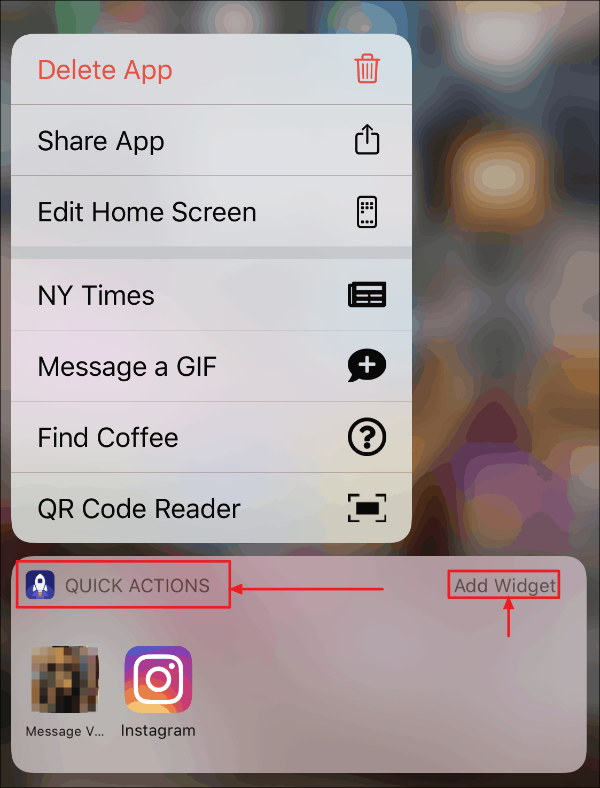
? చీర్స్!
